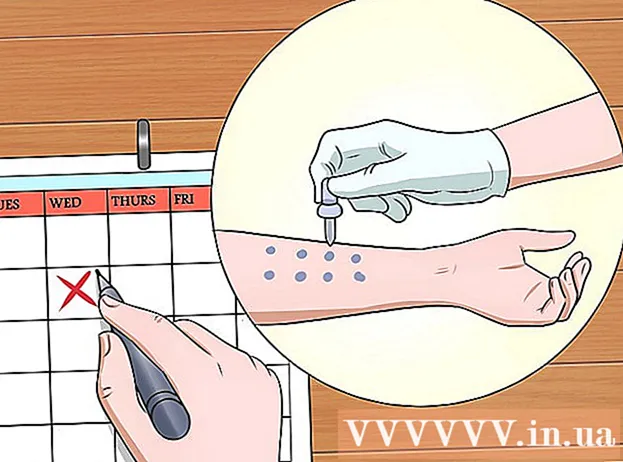Autorius:
Sara Rhodes
Kūrybos Data:
9 Vasario Mėn 2021
Atnaujinimo Data:
1 Liepos Mėn 2024
![Kaip sukurti Minecraft Serverį ? [ 1.8 - 1.12.2 ]](https://i.ytimg.com/vi/DJKus8xzryM/hqdefault.jpg)
Turinys
- Žingsniai
- 1 dalis iš 3: „Minehut“ naudojimas
- 2 dalis iš 3: Server.Pro naudojimas
- 3 dalis iš 3: Kaip prisijungti prie serverio
Šiame straipsnyje mes parodysime, kaip sukurti viešą „Minecraft“ serverį „Windows“ ar „MacOS“ kompiuteryje. Dauguma „Minecraft“ serverio kūrimo metodų turi naudoti „Minecraft“ serverio failus ir prievadų peradresavimą, tačiau tai yra pavojinga, jei kuriate viešąjį serverį. Todėl geriau įdėti serverį į nemokamą prieglobą - tokiu atveju išoriniai žaidėjai, kurie nežinos jūsų kompiuterio IP adreso, galės prisijungti prie serverio.
Žingsniai
1 dalis iš 3: „Minehut“ naudojimas
 1 Atidarykite „Minehut“ svetainę. Kompiuterio žiniatinklio naršyklėje eikite į https://minehut.com/. „Minehut“ yra „Minecraft“ serveris, galintis prijungti iki 10 žaidėjų (nemokamos prenumeratos atveju).
1 Atidarykite „Minehut“ svetainę. Kompiuterio žiniatinklio naršyklėje eikite į https://minehut.com/. „Minehut“ yra „Minecraft“ serveris, galintis prijungti iki 10 žaidėjų (nemokamos prenumeratos atveju).  2 Spustelėkite Prisijungti (Įeiti). Jis yra viršutiniame dešiniajame kampe.
2 Spustelėkite Prisijungti (Įeiti). Jis yra viršutiniame dešiniajame kampe.  3 Spustelėkite Neturi paskyros (Nėra sąskaitos). Ši nuoroda yra po kredencialų įvedimo eilutėmis. Bus atidaryta paskyros kūrimo forma.
3 Spustelėkite Neturi paskyros (Nėra sąskaitos). Ši nuoroda yra po kredencialų įvedimo eilutėmis. Bus atidaryta paskyros kūrimo forma.  4 Sukurti paskyrą. Tai reikalinga serveriui priglobti.
4 Sukurti paskyrą. Tai reikalinga serveriui priglobti. - Įveskite savo el. Pašto adresą eilutėje „Įveskite el. Pašto adresą“.
- Pažymėkite laukelį šalia parinkties po eilute su el. Pašto adresu.
- Spustelėkite „Tęsti“.
- Gautame el. Laiške ieškokite penkių skaitmenų patvirtinimo kodo, tada įveskite kodą eilutėje „Įvesti patvirtinimo kodą“.
- Spustelėkite „Tęsti“.
- Įveskite savo paskyros slaptažodį eilutėje „Pasirinkite slaptažodį“.
- Spustelėkite „Tęsti“.
 5 Įveskite serverio pavadinimą. Padarykite tai eilutėje puslapio viduryje.
5 Įveskite serverio pavadinimą. Padarykite tai eilutėje puslapio viduryje. - Serverio pavadinimas negali būti ilgesnis nei 10 simbolių.
- Serverio pavadinime negali būti specialiųjų simbolių ar tarpų.
 6 Įsitikinkite, kad naudojate „Java“ serverį. Meniu „Pasirinkite serverio tipą“ turėtų būti žodis „Java“. Jei matote „Pocket Edition“, atidarykite šį meniu ir pasirinkite „Java“. Jei nematote nurodyto meniu, praleiskite šį veiksmą.
6 Įsitikinkite, kad naudojate „Java“ serverį. Meniu „Pasirinkite serverio tipą“ turėtų būti žodis „Java“. Jei matote „Pocket Edition“, atidarykite šį meniu ir pasirinkite „Java“. Jei nematote nurodyto meniu, praleiskite šį veiksmą. - Nuo 2018 m. Birželio mėn. „Minehut“ nepalaiko „Pocket Edition“ serverių ir „Minecraft Bedrock Edition“ versijų serverių (pvz., „Windows 10“ ar žaidimų konsolių).
 7 Spustelėkite Sukurti (Sukurti). Šis mygtukas yra po eilute su serverio pavadinimu. Serveris bus sukurtas.
7 Spustelėkite Sukurti (Sukurti). Šis mygtukas yra po eilute su serverio pavadinimu. Serveris bus sukurtas.  8 Spustelėkite skirtuką Prietaisų skydelis (Įrankių juosta). Jis yra viršutinėje kairėje puslapio pusėje. Bus atidaryta serverio įrankių juosta.
8 Spustelėkite skirtuką Prietaisų skydelis (Įrankių juosta). Jis yra viršutinėje kairėje puslapio pusėje. Bus atidaryta serverio įrankių juosta. - Vietoj to gali tekti atnaujinti puslapį spustelėjus piktogramą ⟳ naršyklės lange arba paspaudus klavišą F5.
 9 Spustelėkite Suaktyvinti (Suaktyvinti serverį). Šis mygtukas yra puslapio viduryje. Serveris bus aktyvuotas.
9 Spustelėkite Suaktyvinti (Suaktyvinti serverį). Šis mygtukas yra puslapio viduryje. Serveris bus aktyvuotas.  10 Sužinokite serverio adresą. Jį rasite dešinėje puslapio pusėje virš mygtuko „Redaguoti serverį“. Šis adresas turi būti įvestas „Minecraft“ eilutėje „Į adresą“.
10 Sužinokite serverio adresą. Jį rasite dešinėje puslapio pusėje virš mygtuko „Redaguoti serverį“. Šis adresas turi būti įvestas „Minecraft“ eilutėje „Į adresą“.  11 Pakeiskite žaidėjų matomą serverio aprašą. Norėdami tai padaryti, puslapio kairėje spustelėkite „Redaguoti serverį“, suraskite teksto laukelį „Server MOTD“, pašalinkite tekstą iš to lauko ir įveskite aprašą.
11 Pakeiskite žaidėjų matomą serverio aprašą. Norėdami tai padaryti, puslapio kairėje spustelėkite „Redaguoti serverį“, suraskite teksto laukelį „Server MOTD“, pašalinkite tekstą iš to lauko ir įveskite aprašą.  12 Padidinkite žaidėjų skaičių serveryje. Prie serverio nemokamai gali prisijungti iki 10 žaidėjų. Norėdami padidinti šį skaičių, nusipirkite kreditų - viršutiniame dešiniajame kampe spustelėkite „0 kreditų“, pasirinkite paketą ir įveskite mokėjimo informaciją. Tada atlikite šiuos veiksmus:
12 Padidinkite žaidėjų skaičių serveryje. Prie serverio nemokamai gali prisijungti iki 10 žaidėjų. Norėdami padidinti šį skaičių, nusipirkite kreditų - viršutiniame dešiniajame kampe spustelėkite „0 kreditų“, pasirinkite paketą ir įveskite mokėjimo informaciją. Tada atlikite šiuos veiksmus: - spustelėkite „Redaguoti serverį“;
- spustelėkite „Maksimalus žaidėjų skaičius“;
- pasirinkite numerį iš meniu;
- spustelėkite „Išsaugoti“.
 13 Neuždarykite serverio skydelio. Tokiu atveju serveris neužmigs, o žaidimo metu galite jį greitai sukonfigūruoti.
13 Neuždarykite serverio skydelio. Tokiu atveju serveris neužmigs, o žaidimo metu galite jį greitai sukonfigūruoti.
2 dalis iš 3: Server.Pro naudojimas
 1 Atidarykite „Server.Pro“ svetainę. Kompiuterio žiniatinklio naršyklėje eikite į https://server.pro/.
1 Atidarykite „Server.Pro“ svetainę. Kompiuterio žiniatinklio naršyklėje eikite į https://server.pro/.  2 Spustelėkite Registruotis (Registracija). Jis yra viršutiniame dešiniajame puslapio kampe.
2 Spustelėkite Registruotis (Registracija). Jis yra viršutiniame dešiniajame puslapio kampe.  3 Sukurti paskyrą. Tai reikalinga serveriui priglobti.
3 Sukurti paskyrą. Tai reikalinga serveriui priglobti. - Įveskite vartotojo vardą į eilutę „Vartotojo vardas“.
- Įveskite savo el. Pašto adresą eilutėje „El. Paštas“.
- Įveskite slaptažodį eilutėje „Slaptažodis“.
- Spustelėkite „Registruotis“.
 4 Suaktyvinkite savo paskyrą. Tam:
4 Suaktyvinkite savo paskyrą. Tam: - Atidarykite savo pašto dėžutę.
- Spustelėkite el. Laišką su tema „Server.pro - Sveiki atvykę“. Jei gautuosiuose nėra tokios raidės, ieškokite jos aplanke „Šlamštas“.
- Laiško viduryje spustelėkite „Aktyvinti paskyrą“.
 5 Spustelėkite GAUTI PASLAUGĄ DABAR (Gaukite serverį). Šis mygtukas yra puslapio viduryje.
5 Spustelėkite GAUTI PASLAUGĄ DABAR (Gaukite serverį). Šis mygtukas yra puslapio viduryje.  6 Spustelėkite Minecraft. Šią parinktį rasite viršutiniame kairiajame puslapio kampe.
6 Spustelėkite Minecraft. Šią parinktį rasite viršutiniame kairiajame puslapio kampe. - Neveiks „Minecraft Pocket Edition“ serverio priglobti „Server.Pro“ (net jei matote atitinkamą parinktį).
 7 Įveskite serverio pavadinimą. Padarykite tai puslapio viršuje esančiame teksto laukelyje „Pasirinkite pagrindinio kompiuterio pavadinimą“.
7 Įveskite serverio pavadinimą. Padarykite tai puslapio viršuje esančiame teksto laukelyje „Pasirinkite pagrindinio kompiuterio pavadinimą“. - Jei vardas jau užimtas, įveskite kitą.
 8 Nustatykite serverio parametrus. Spustelėkite norimą šalį, tada kairėje puslapio pusėje:
8 Nustatykite serverio parametrus. Spustelėkite norimą šalį, tada kairėje puslapio pusėje: - Spustelėkite Vanilė.
- Slinkite žemyn ir bakstelėkite „0,5 GB“ (0,5 GB).
- Spustelėkite Valandinis.
 9 Slinkite žemyn ir pažymėkite langelį šalia „Aš nesu robotas“. Ši parinktis yra puslapio apačioje.
9 Slinkite žemyn ir pažymėkite langelį šalia „Aš nesu robotas“. Ši parinktis yra puslapio apačioje.  10 Spustelėkite Sukurti serverį (Sukurti serverį). Šią parinktį rasite skiltyje „Aš nesu robotas“. Serveris bus įtrauktas į laukimo eilę.
10 Spustelėkite Sukurti serverį (Sukurti serverį). Šią parinktį rasite skiltyje „Aš nesu robotas“. Serveris bus įtrauktas į laukimo eilę.  11 Palaukite, kol serveris taps prieinamas. Kadangi sukūrėte nemokamą serverį, turėsite palaukti kelias minutes, kol serveris taps prieinamas. Dabar turite minutę patvirtinti, kad norite naudoti serverį.
11 Palaukite, kol serveris taps prieinamas. Kadangi sukūrėte nemokamą serverį, turėsite palaukti kelias minutes, kol serveris taps prieinamas. Dabar turite minutę patvirtinti, kad norite naudoti serverį.  12 Spustelėkite Paleisti serverį (Paleiskite serverį). Šis mygtukas bus rodomas puslapio apačioje. Serveris bus sukurtas.
12 Spustelėkite Paleisti serverį (Paleiskite serverį). Šis mygtukas bus rodomas puslapio apačioje. Serveris bus sukurtas. - Jei nepaspausite šio mygtuko per 60 sekundžių po pyptelėjimo, serveris bus ištrintas ir turėsite jį atkurti.
 13 Raskite serverio adresą. Jis yra eilutėje „Hostname“ viršutiniame kairiajame puslapio kampe. Šis adresas turi būti įvestas „Minecraft“ eilutėje „Į adresą“.
13 Raskite serverio adresą. Jis yra eilutėje „Hostname“ viršutiniame kairiajame puslapio kampe. Šis adresas turi būti įvestas „Minecraft“ eilutėje „Į adresą“.  14 Atnaujinkite serverio laiką. Jis bus pašalintas, jei nebus atnaujintas per 60 minučių nuo paleidimo:
14 Atnaujinkite serverio laiką. Jis bus pašalintas, jei nebus atnaujintas per 60 minučių nuo paleidimo: - Puslapio viršuje spustelėkite „Atnaujinti laiką“.
- Pažymėkite langelį šalia „Aš nesu robotas“.
- Spustelėkite Atnaujinti.
- Grįžkite į savo serverį spustelėdami Mano serveriai> Valdymo skydas.
3 dalis iš 3: Kaip prisijungti prie serverio
 1 Paleiskite „Minecraft“. Dukart spustelėkite „Minecraft“ piktogramą, tada paleidimo lange spustelėkite „Paleisti arba paleisti“.
1 Paleiskite „Minecraft“. Dukart spustelėkite „Minecraft“ piktogramą, tada paleidimo lange spustelėkite „Paleisti arba paleisti“.  2 Spustelėkite Internetinis žaidimas. Jis yra puslapio viduryje.
2 Spustelėkite Internetinis žaidimas. Jis yra puslapio viduryje.  3 Spustelėkite Pagal adresą. Jis yra apatinėje dešinėje puslapio pusėje.
3 Spustelėkite Pagal adresą. Jis yra apatinėje dešinėje puslapio pusėje.  4 Įveskite serverio adresą. Padarykite tai eilutėje puslapio viduryje.
4 Įveskite serverio adresą. Padarykite tai eilutėje puslapio viduryje. - Jei turite „Minehut“ serverį, adresas yra virš mygtuko, esančio virš mygtuko Redaguoti serverį. Jei jūsų serveris yra Server.Pro, ieškokite adreso eilutėje „Pagrindinio kompiuterio pavadinimas“.
 5 Spustelėkite Prisijungti. Šis mygtukas yra puslapio apačioje. Prisijungsite prie serverio ir pateksite į žaidimų pasaulį.
5 Spustelėkite Prisijungti. Šis mygtukas yra puslapio apačioje. Prisijungsite prie serverio ir pateksite į žaidimų pasaulį.